Arduino Arcade LEGO Games Box
Componentes e suprimentos
 |
| × | 1 | |||
| × | 1 | ||||
 |
| × | 4 | |||
 |
| × | 1 |
Ferramentas e máquinas necessárias
 |
|
Aplicativos e serviços online
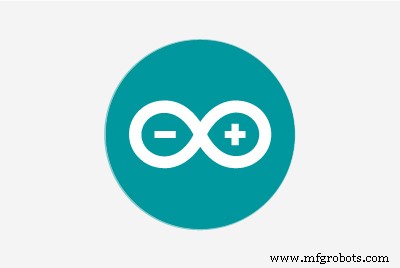 |
|
Sobre este projeto
Se você tem filhos, provavelmente está enfrentando os mesmos problemas que enfrentamos com os conjuntos de Lego que comprou para eles. Eles montam e brincam com eles, mas depois de um tempo os conjuntos se transformam em uma única pilha de tijolos. As crianças crescem e você não sabe o que fazer com esta pilha.
Decidimos reciclar os blocos de Lego indesejados e criamos um jogo de arcade.
Este guia passo a passo é o resultado de vários meses de trabalho para tornar o jogo repetível e com custo baixíssimo. Praticamente qualquer pessoa poderia repetir este projeto! O código foi escrito de forma que não tenha dependências e será compilado em qualquer placa Arduino. E, claro, os jogos foram testados intensamente por nossos filhos :-)
Como este jogo difere de muitos outros que foram publicados antes?
Em primeiro lugar, existem 5 jogos integrados:
- Jogo de memória (tipo "Simon-Says", semelhante ao jogo Touch Me)
- Jogo de reação (semelhante ao jogo Whack-a-Mole)
- Concurso / jogo de competição (para 2 a 4 jogadores)
- Jogo de melodia (modo grátis push and play para crianças e menores)
- Jogo de guerra (para 2 a 4 adultos)
Em segundo lugar, tem um ótimo design (do nosso ponto de vista) e pode ser facilmente repetido.
E em terceiro lugar, é ecológico porque permite reciclar o plástico.
No final deste guia, há também um vídeo passo a passo caso você prefira o formato de vídeo.
Etapa 1:Lista de peças
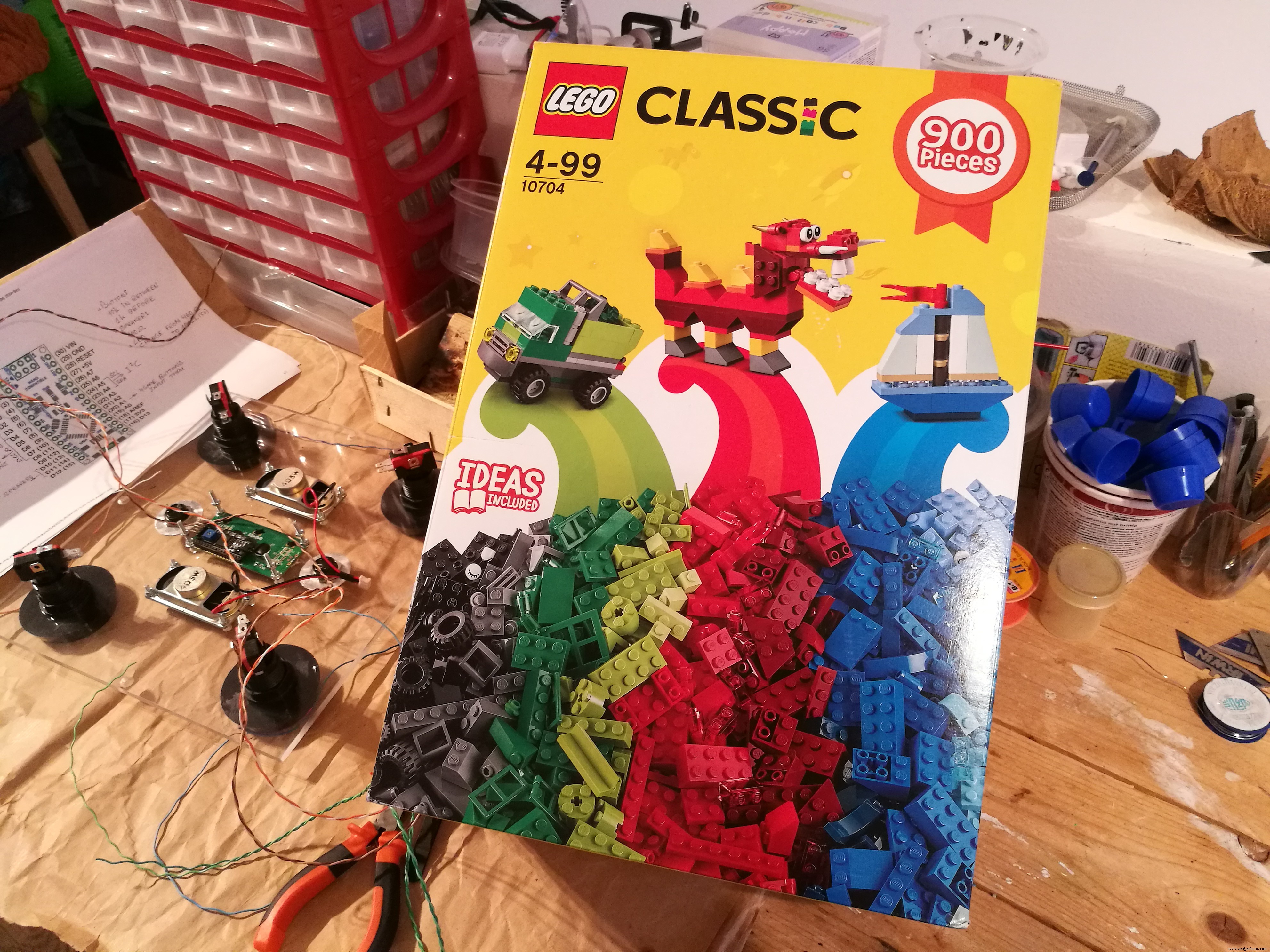

Se você gosta desse projeto, mas não tem uma pilha de blocos indesejados de Lego, o mais fácil seria comprar o conjunto Lego Classic 10704 com 900 peças dentro.
Aqui está uma lista de itens que você precisará para criar este projeto:
- 1 kg (2 lb) de tijolos Lego indesejados (ou tijolos semelhantes de outra marca, como Mega Bloks)
- Placa de base de 25 x 25 cm para Lego (ou similar de outra marca). A base de Lego tem 32 x 32 pontos. Se você não tiver, a base custa cerca de 3 $ incl. postagem se você comprar online (termo de pesquisa "32 25 blocos")
- Peça de acrílico transparente de 30 x 30 cm (5 ou 6 mm de espessura)
- 4 botões grandes de 60 mm em estilo arcade (recomendo vermelho, verde, azul, amarelo) (termo de pesquisa para lojas online:"botão de arcade 60 mm"). Eles são o componente mais caro desta construção em cerca de 2 $ cada.
- 2 x botão de pressão momentâneo com raio de 16 mm (eu recomendo branco e preto) (termo de pesquisa:"botão de 16 mm")
- Chave oscilante liga / desliga tamanho de montagem de 27 x 21 mm (eu recomendo vermelho transparente com 4 pinos) (termo de pesquisa:"interruptor oscilante 16a")
- Arduino Nano
- 1602 display LCD e módulo de conexão I2C
- 2 x 4 ohms alto-falantes de 5 W, tamanho 30 x 70 mm (você pode usar qualquer outro pequeno, mas o desenho CAD é feito para 30 x 70 mm)
- placa de protótipo de 8 x 6 cm ou uma placa de ensaio de 830 pinos
- 2 baterias recarregáveis de 18650 (podem ser recicladas da bateria descarregada do laptop)
- Suporte duplo de bateria 18650 (termo de pesquisa:"suporte 2 x 18650")
- TP4056 controlador de carga e protetor de descarga
- Conversor de aumento de 5 V (o menor 500 mA bastará)
- Coisas pequenas:alguns fios, cabo Mini-USB ou plugue DIY, soquete Micro-USB no breakout do PCB, parafusos / porcas / arruelas M3, 4 parafusos da tampa superior
- Resistores:6 x 100 ohm, 1 x 1k, 3 x 10k
Etapa 2:Construindo a caixa



Esta é a parte mais fácil do projeto que você pode delegar aos seus filhos.
Pegue a placa de base Lego de 32x32 pontos e coloque as paredes usando as peças recicladas. Você deve ter cerca de 9 camadas no total. Escolhemos a cor cinza claro para a base, de modo que as paredes de tijolos de cores aleatórias sejam o foco principal.
Nenhuma caixa será semelhante. Seja criativo ao construir as camadas. Recicle até as peças pequenas - têm um aspecto legal. As formas irregulares também ficam bem. Adicione janelas, pára-brisas de carros, portas e caixas.
A caixa deve ter pelo menos uma porta Lego de tamanho normal. Isso é necessário para instalar o interruptor basculante na parede.
Etapa 3:Fazendo a tampa superior



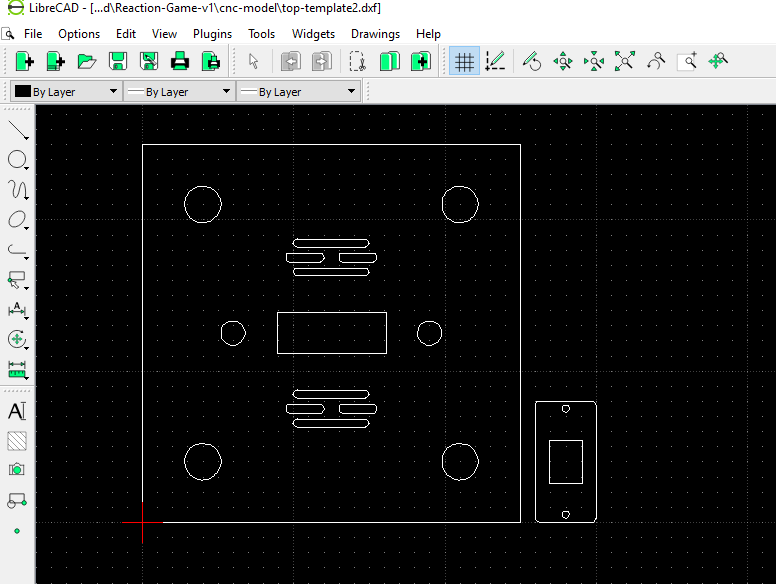
A tampa superior é feita de plexiglas de 5 ou 6 mm (folha de acrílico transparente). Baixe o desenho CAD, coloque-o em um pendrive e vá até a loja CNC mais próxima - eles farão a fresagem para você. O desenho CAD também inclui a placa de montagem da chave oscilante (ver foto).
Você precisará fazer alguns acabamentos na placa superior. Faça o biselamento das bordas com a lixa e um bloco de madeira. Faça também os orifícios para montar os alto-falantes e a tela 1602. O display 1602 também requer um pequeno triângulo fresado na lateral da janela LCD na folha de acrílico (veja a foto). Fiz isso com meia profundidade usando a ferramenta rotativa (dremel) e uma pequena fresadora.
top-template2.dxf
Etapa 4:adicionar todos os componentes à tampa superior



Instale os 4 grandes botões de arcade, 2 botões de seleção / mudança de jogo, 2 alto-falantes e um módulo 1602 LCD + I2C. Tudo é fixado com parafusos M3 + arruelas M3 e porcas na parte traseira.
Antes de instalar os botões de arcade - remova os suportes de luz LED. Você precisará modificá-los um pouco - veja a próxima etapa.
Etapa 5:modificando os LEDs nos botões do Arcade



Esses botões de arcade são projetados para operar a 12V. Eles funcionarão com 5 V, que é a voltagem padrão para este projeto, mas serão muito escuros. Então, removi os soquetes de LED dos botões de arcade, deslizei os suportes de LED e removi os LEDs com resistores. Os resistores de 460 ohms precisam ser dessoldados e substituídos por 100 ohms. Feito isso, montei tudo de volta e instalei os LEDs com suportes nos botões.
Etapa 6:(opcional) rótulos do botão de controle
Você deve ter notado os rótulos nos 2 botões de controle. Nossa primeira versão da compilação não os tinha, mas decidi adicioná-los quando repeti a compilação pela segunda vez.
Ambos os botões têm várias funções, dependendo do estado do jogo. O botão branco inicia o jogo selecionado ou confirma a seleção durante alguns dos jogos. O botão preto muda o jogo selecionado ou sai durante o jogo.

Para criar etiquetas redondas, você precisa de uma folha fina de alumínio (máx. 1 mm de espessura), uma broca de serra copo, uma broca escalonada e perfuradores de letras (ver foto). Primeiro você corta o círculo usando uma serra copo. Em seguida, você aumenta o diâmetro interno com a broca escalonada e usa perfuradores de letras para criar etiquetas. Para tornar as letras mais visíveis, use um marcador preto permanente (Sharpie).
Etapa 7:Fazendo o Breakout Board
Você tem duas opções aqui. Para usar a protoboard e conectar o Arduino com cabos através da protoboard ou para instalar um pequeno breakout na parte traseira do painel LCD.

Para a primeira construção, usamos o breadboard (veja a foto). Para a segunda construção, decidimos dedicar mais tempo à criação de uma placa de breakout. A funcionalidade não muda, mas há menos fios e a quebra está escondida embaixo do painel LCD.
Se você optar por usar a placa de breakout, pegue a placa protótipo 8x6 e corte-a como mostrado na imagem. A parte maior será usada para a quebra e a menor para criar a fonte de alimentação.

Solde o Arduino Nano nesta placa protetora.
Etapa 8:Fiação das conexões

Prepare alguns cabos e conecte sua configuração, interruptores e conexões ao Nano de acordo com o diagrama.

Desde que comecei a usar os cabos de par trançado Ethernet - esqueci a dor de cabeça de onde buscar os fios para meus projetos. Eles têm cores diferentes e são multicore, por isso não se quebram facilmente. A única coisa que você precisa cuidar ao trabalhar com eles é que a soldagem precisa ser muito rápida para que você não queime o isolamento.

Observe como os resistores de 100 ohm são ligados para as conexões aos alto-falantes.
Algumas notas sobre conexões:
- Os botões de controle preto / branco são conectados dos pinos D2 / 3 diretamente ao aterramento porque os resistores pull-up internos são usados no Nano.
- A4 / 5 são conectados aos pinos I2C SDA / SCL. Isso é necessário para o módulo LCD I2C.
- Os alto-falantes devem ser conectados ao D10 / 11 porque esses pinos são habilitados para PWM.
- Recomenda-se adicionar uma pequena linha de cobre como um trilho de aterramento para facilitar a conexão de todos os fios de aterramento (haverá cerca de 5 deles).

Etapa 9:Conectando os botões
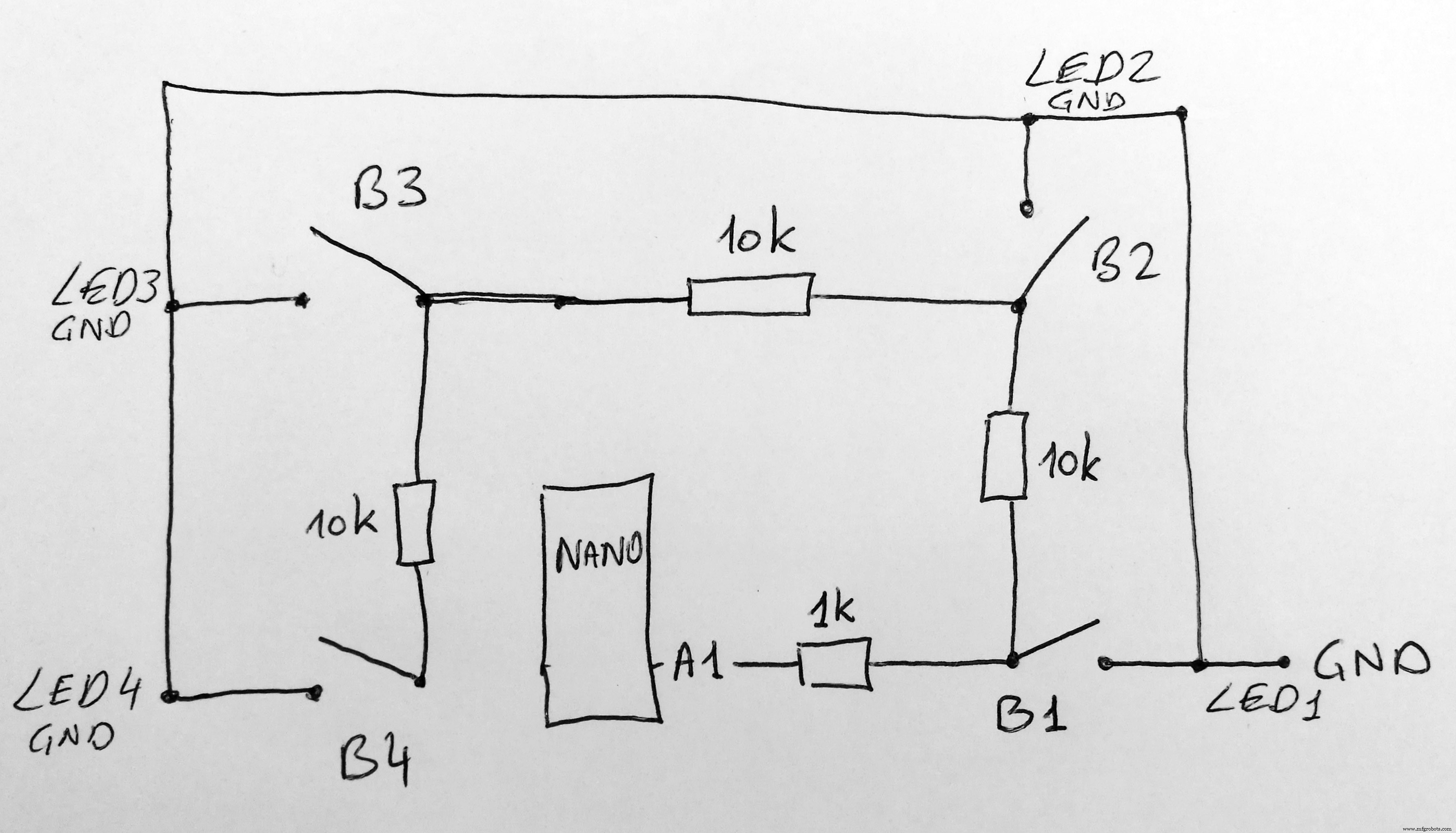
Todos os botões do Arcade são conectados a um único pino A1 por meio de uma série de resistores. A1 é configurado como pull-up analógico interno. Este é um dos recursos pouco conhecidos do Arduino que nos ajudou a economizar no número de fios que vão para os botões.
Portanto, a configuração é a seguinte:do A1 ao primeiro botão através do resistor de 1k. De button1 a button2 até 10k. De button2 a button3 a 10k e de button3 a button4 a 10k. Cada botão do estado "fechar" ataca o solo. Como já existe aterramento em cada botão para os LEDs, o segundo pino de cada chave é conectado ao aterramento do LED. Dê uma olhada no diagrama para entender a fiação.

Nesse ponto, conectar um cabo Mini-USB ao Arduino Nano deve permitir que você jogue após fazer o upload do esboço. Tudo que você precisa é uma fonte de alimentação para tornar o jogo portátil.
Etapa 10:instalação das baterias

Usei duas células 18.650 recicladas das baterias descarregadas do laptop. Estes são os de menor capacidade (cerca de 600mAh) que eu não queria usar para aplicações de carga mais alta. O dispositivo não usa muita energia, então isso deve ser suficiente para rodar o jogo por dias.
As baterias são instaladas em um suporte de bateria 18650 duplo e há um conector para fácil conexão com a fonte de alimentação.
Etapa 11:Instalação do extensor de soquete USB

O jogo deve ser capaz de recarregar e atualizar o firmware sem a desmontagem. Então, perfurei um dos blocos para esconder o conector Micro-USB.

Para estender o USB da parede de tijolos para o Arduino Nano, peguei um cabo Mini-USB e cortei a extremidade USB-A (o conector USB grande) e descasquei os fios. No meu caso, o vermelho / preto eram conexões e branco / verde eram conexões D +/-.

D +/- precisa ser soldado no breakout Micro-USB. Os 5V e o aterramento (vermelho / preto) precisam passar pela fonte de alimentação.
Por que o micro-USB breakout foi escolhido se o Nano usa Mini-USB? Simplesmente porque o Micro-USB está em toda parte em nossas casas - ele é usado para carregar telefones e outros dispositivos. Assim, você poderá carregar o jogo e atualizar o firmware com o cabo do telefone :-)
Etapa 12:Fazendo a fonte de alimentação
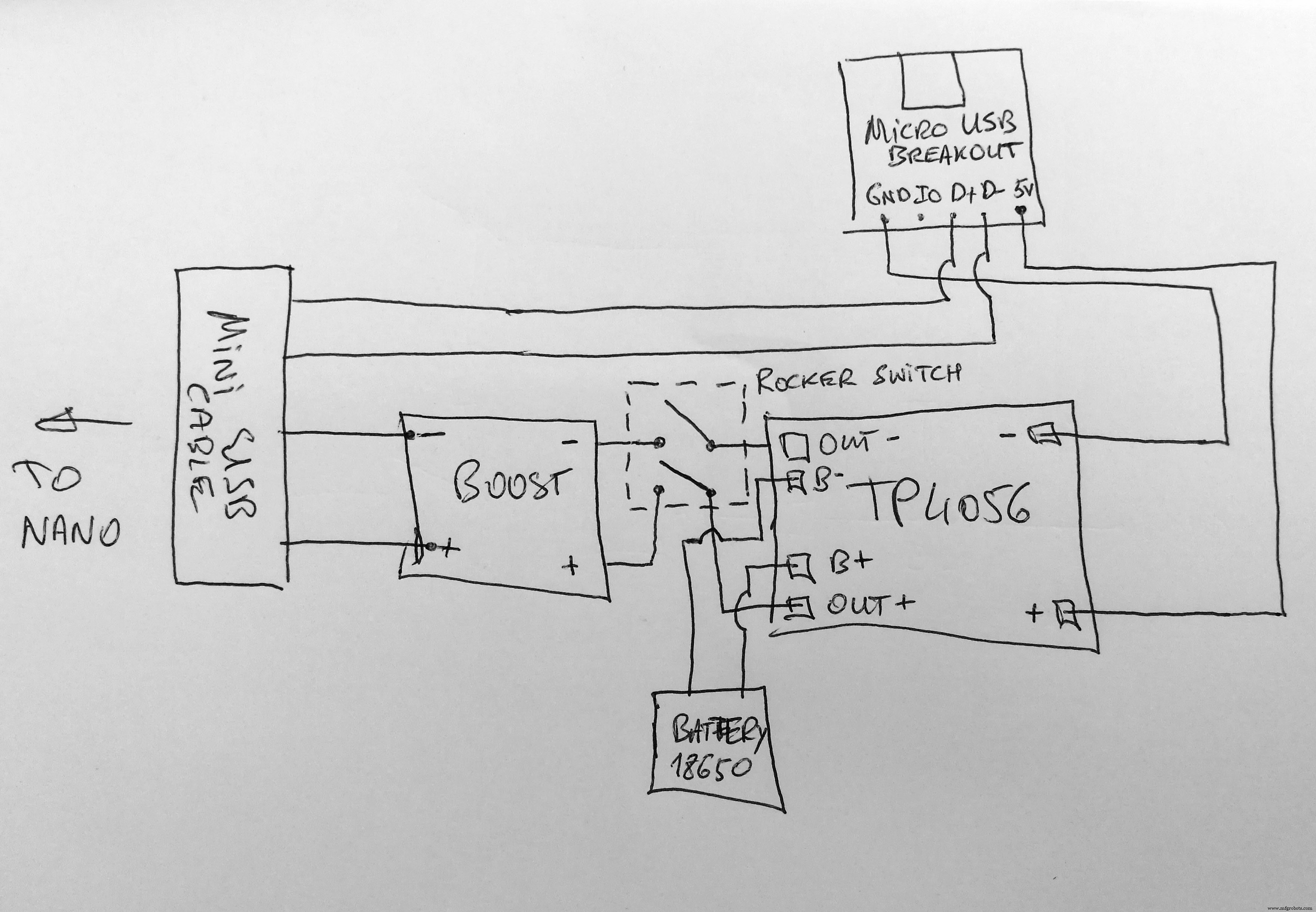
Peguei a placa protótipo menor e soldei diretamente nela o carregador de bateria TP4056 e o módulo de proteção e também o booster de 5V.


A entrada no TP4056 vem do soquete Micro-USB. O cabo da bateria é conectado aos pinos do TP4056 marcados como B +/-. Os pinos marcados como OUT +/- vão para a chave basculante. Do interruptor, as conexões +/- vão para o módulo de reforço de 5 V e da saída de reforço os fios vermelho / preto do cabo USB descascado são conectados.
Dê uma olhada no diagrama para entender a fiação.
Etapa 13:Epoxy the Micro USB Breakout

Usei um pouco de epóxi para consertar a ruptura do Micro-USB no bloco de Lego. Depois de curado, o soquete ficará mais resistente do que os encontrados nos celulares, então as crianças poderão recarregar o jogo e ele não quebrará.
Eu recomendo usar epóxi de cura rápida para esta parte. Se você não tiver, adicione um pouco mais do endurecedor à resina e deixe descansar por um tempo.
Etapa 14:instale o interruptor basculante, conecte o chicote elétrico

Essa mudança é enorme. Ele é projetado para tensão de rede 250V. Mas eu ainda usei este modelo porque parece ótimo e se encaixa perfeitamente em uma porta Lego City padrão. Então, inseri o switch na placa de montagem e fixei a placa na parede de tijolos usando os 2 parafusos (as paredes foram pré-perfuradas).


Além disso, o chicote pode agora ser finalmente instalado, bem como o breakout Micro-USB que foi epóxi no tijolo Lego. Observe como alguns tijolos adicionais foram usados para prender os componentes à base.
Etapa 15:Fechando a tampa

Insira o cabo Mini-USB no Arduino Nano que está fixado na tampa superior e feche a tampa.
Fiz 4 furos nas paredes e usei 4 parafusos para fixar a tampa da caixa.
Etapa 16:O Código
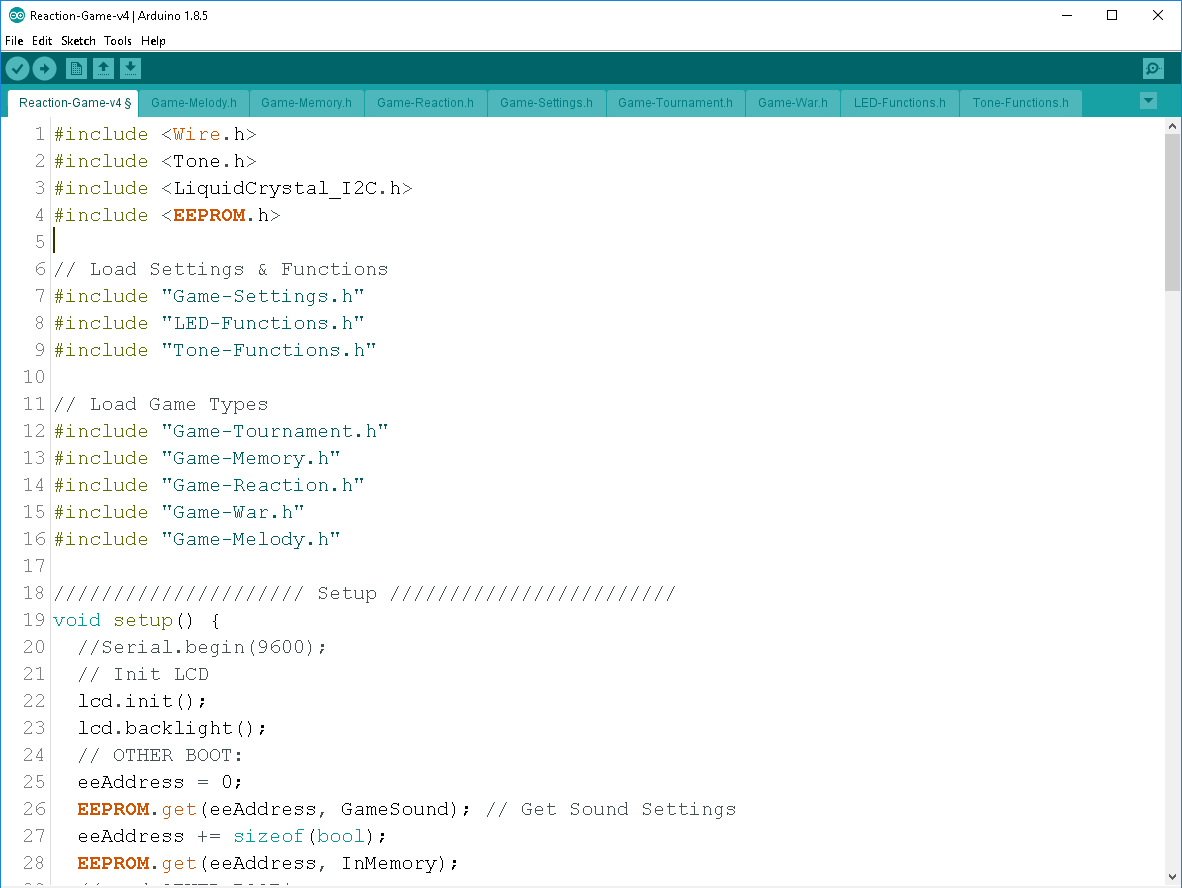
A primeira versão do jogo foi escrita por mim, seguida por novas 4 versões do meu amigo Alex, que adicionou mais 4 jogos e limpou o código à perfeição. Também usamos o trabalho de Reyboz para os sons - o nível de som produzido usando este código é incrível em comparação com o que vem por padrão usando a biblioteca de tons do Arduino.
Conforme mencionado, o código foi otimizado por meses após extensos testes de controle de qualidade pelas crianças e, atualmente, carregamos a versão 4 para o GitHub.
Versão mais recente do código-fonte:https://github.com/LenkaDesign/Arduino-Arcade-Lego-Games-Box
Tudo o que você precisa fazer é instalar a biblioteca 1602 I2C LCD (disponível no gerenciador de biblioteca IDE do Arduino) e, em seguida, carregar nosso código.
Primeiro você carrega o botão-calibração.ino e registre em uma folha de papel os valores que cada botão Arcade produz. Este script também apagará a EEPROM para que as melhores pontuações sejam zeradas.
Depois disso, você muda em Game-Settings.h os valores dos botões que você calibrou e carregou o Lego-Games-Box.ino principal arquivo e você pode começar a jogar (desde que tenha conectado tudo de acordo com o esquema que foi dado acima).
Nota :se você estiver fazendo este jogo para crianças, remova-o em Configurações do jogo.h a última entrada de String GameTitle [] ={"Jogo de memória", "Jogo de reação", "Jogo de torneio", "Jogo de melodia", "Jogo de guerra nuclear"}; Esta última entrada tem regras onde cada jogador seleciona inimigos e pode ser muito hostil para as crianças.
Etapa 17:Vídeo detalhado de instruções
Caso você ache mais fácil assistir ao vídeo em vez de ler as instruções, aqui está a versão em vídeo desta compilação.
Etapa 18:Regras do jogo
Atualmente, existem 5 jogos implementados. Se você tiver mais idéias sobre jogos que podem ser criados usando esta caixa - por favor, deixe-nos saber nos comentários. Vou revisar rapidamente cada jogo, explicando as regras e como jogar.
Vire a chave oscilante na lateral para ligar a Lego Arcade Games Box. Todos os jogos são acompanhados com os sons do nostálgico jogo Mario. Na inicialização, você deve ouvir a melodia de inicialização do jogo Mario.
Uma vez iniciado, você verá no visor LCD o jogo que está selecionado agora. Para mudar o jogo, pressione o botão preto.
Quando decidir qual jogo você gostaria de jogar, basta apertar o botão branco para iniciar.
Se você deseja sair do jogo que já está em execução, você precisa pressionar o botão preto.
Na inicialização, você pode desligar os sons (modo noturno) pressionando o botão vermelho .
Jogo da Memória ("Simon-Says" - semelhante ao jogo Touch Me)
As regras são bem conhecidas e simples. O jogo mostra uma sequência de notas / luzes e você precisa repeti-la. Cada vez que mais um tom / luz é adicionado à sequência. Quanto mais você sobreviver, melhor será sua memória. É excelente para treinar a memória de curto prazo de crianças e adultos.
Jogo de reação (semelhante ao jogo Whack-a-Mole)
Você precisa ser rápido o suficiente para apertar cada botão que acender. Quanto mais você joga, mais rápido os botões ficam iluminados. Este é ótimo para treinar a reação de crianças e adultos.
Jogo de concurso / competição (para 2-4 jogadores)
Você tem 5 rodadas. Todo mundo tem que apertar seu botão muito rápido depois que o sinal é dado (melodia de moeda de Mario). Quem apertar o botão primeiro ganha a rodada. O número de vitórias é calculado ao final de 5 rodadas e o vencedor é anunciado.
Jogo de melodia (Modo gratuito Push and Play para crianças e menores)
Este é excelente para crianças - toca músicas alternadas quando você pressiona e segura um botão. Após o teste inicial com crianças, percebemos que nosso filho menor de 1 ano realmente quer brincar, mas não entende COMO. As regras deste jogo são - SEM REGRAS. Você pode apertar qualquer botão e ele estará produzindo sons.
Jogo de guerra (para 2-4 adultos)
Meu amigo Alex, que programou as versões subsequentes desta caixa de jogos, teve a ideia para este jogo durante a crise Trump / Kim sobre quem tinha o botão nuclear maior. As regras precisam de um vídeo separado para explicação (você pode encontrá-lo aqui e aqui), mas em poucas palavras, você seleciona o número de jogadores no início e durante cada rodada cada pessoa seleciona seu inimigo. Uma vez que todos selecionaram seu inimigo, os mísseis começam a voar. Aquele que foi selecionado como inimigo tem alguns minutos para apertar o botão para enviar o míssil de interseção e salvar seu país. As rodadas continuam até que reste apenas um país.
Etapa 19:Resultado final
Somos 3 amigos que passaram o tempo construindo o jogo para nossos filhos. Nós realmente esperamos que você goste tanto do jogo que você construirá sua própria versão usando estas instruções. Se você tiver dúvidas ou sugestões - poste-as nos comentários.
Fotos finais em alta resolução:

Código
Github
https://github.com/LenkaDesign/Arduino-Arcade-Lego-Games-Boxhttps://github.com/LenkaDesign/Arduino-Arcade-Lego-Games-BoxPeças personalizadas e gabinetes
top-template2_Ku502q1zeA.dxfEsquemas
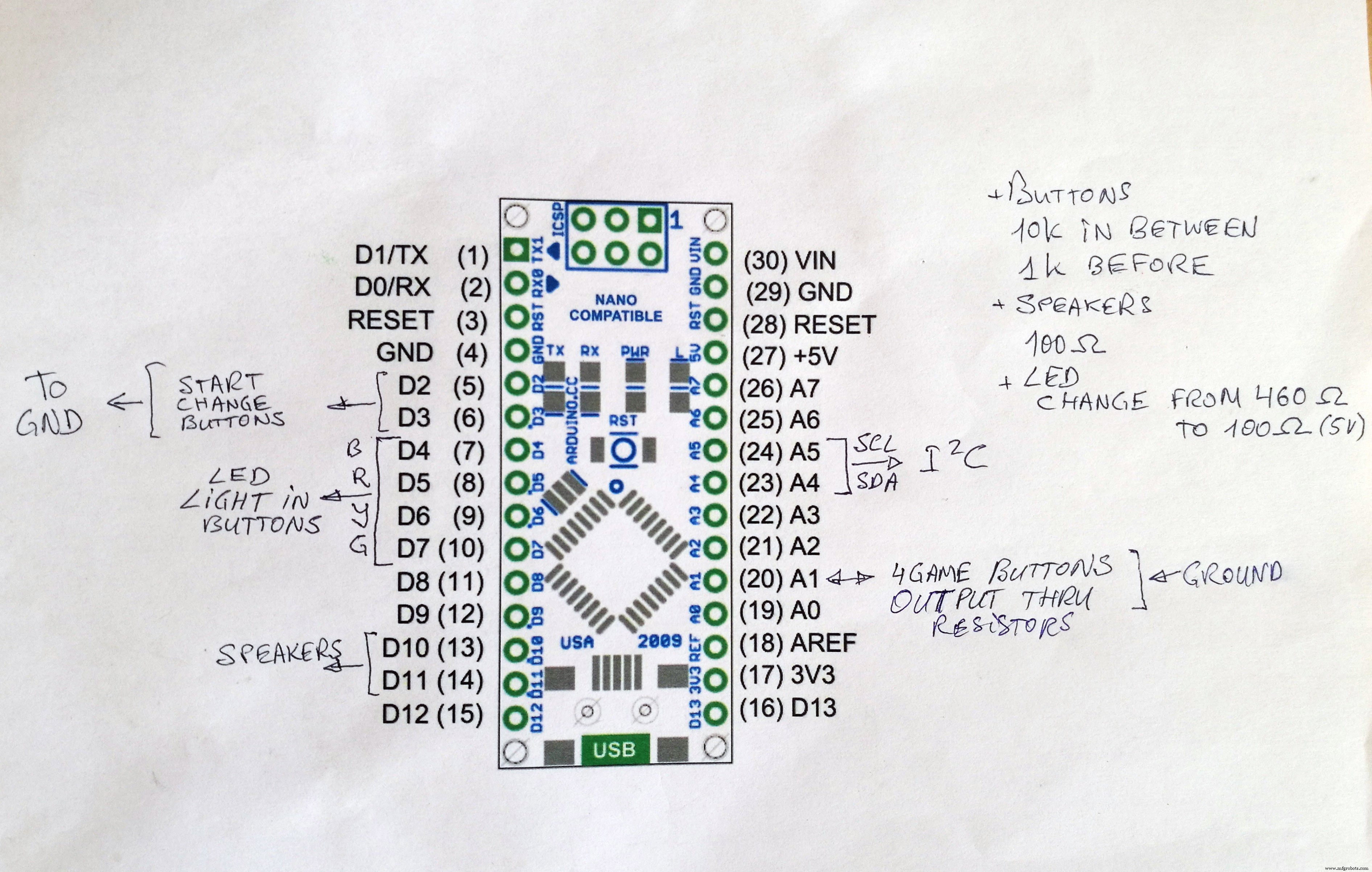
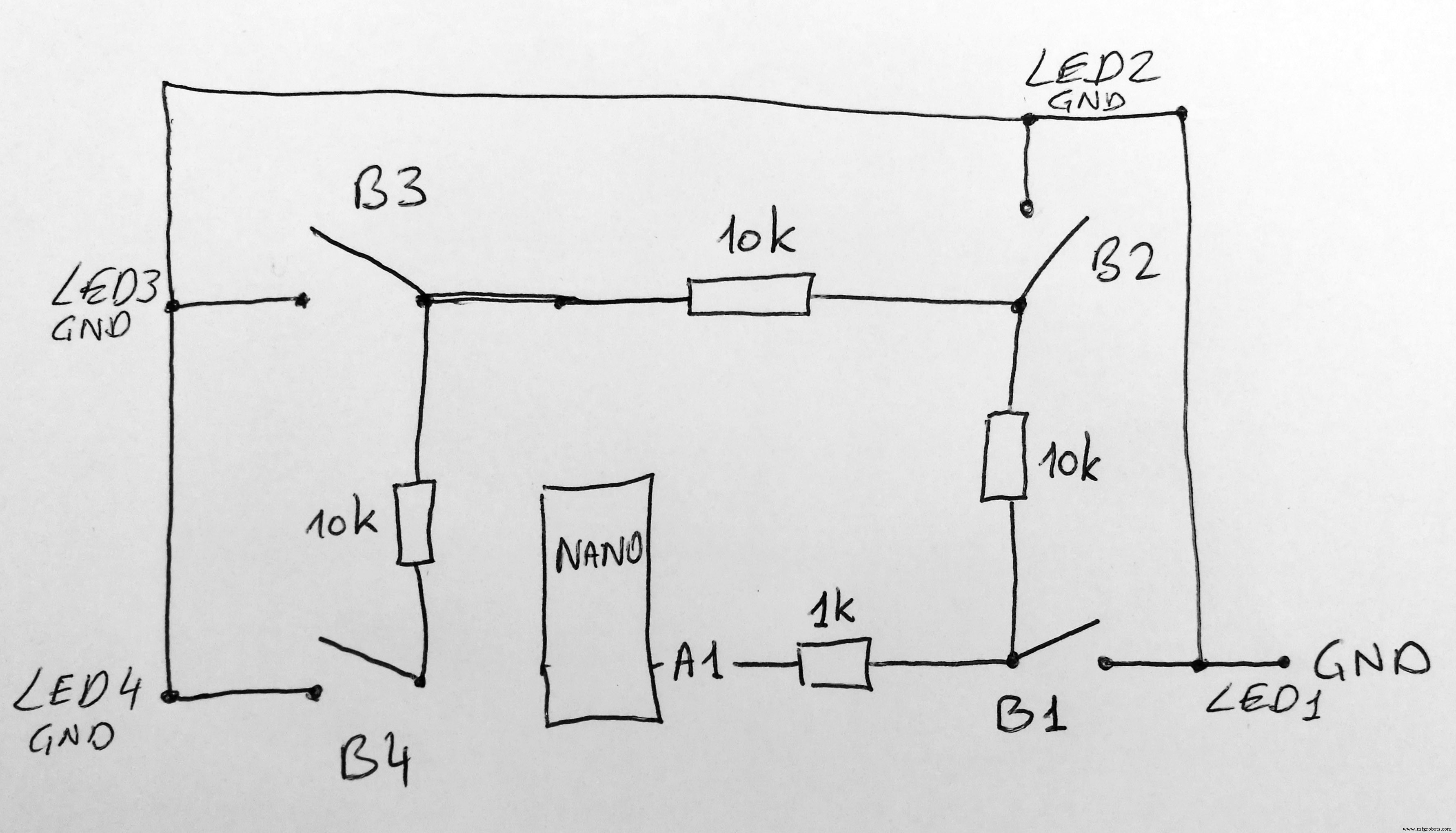
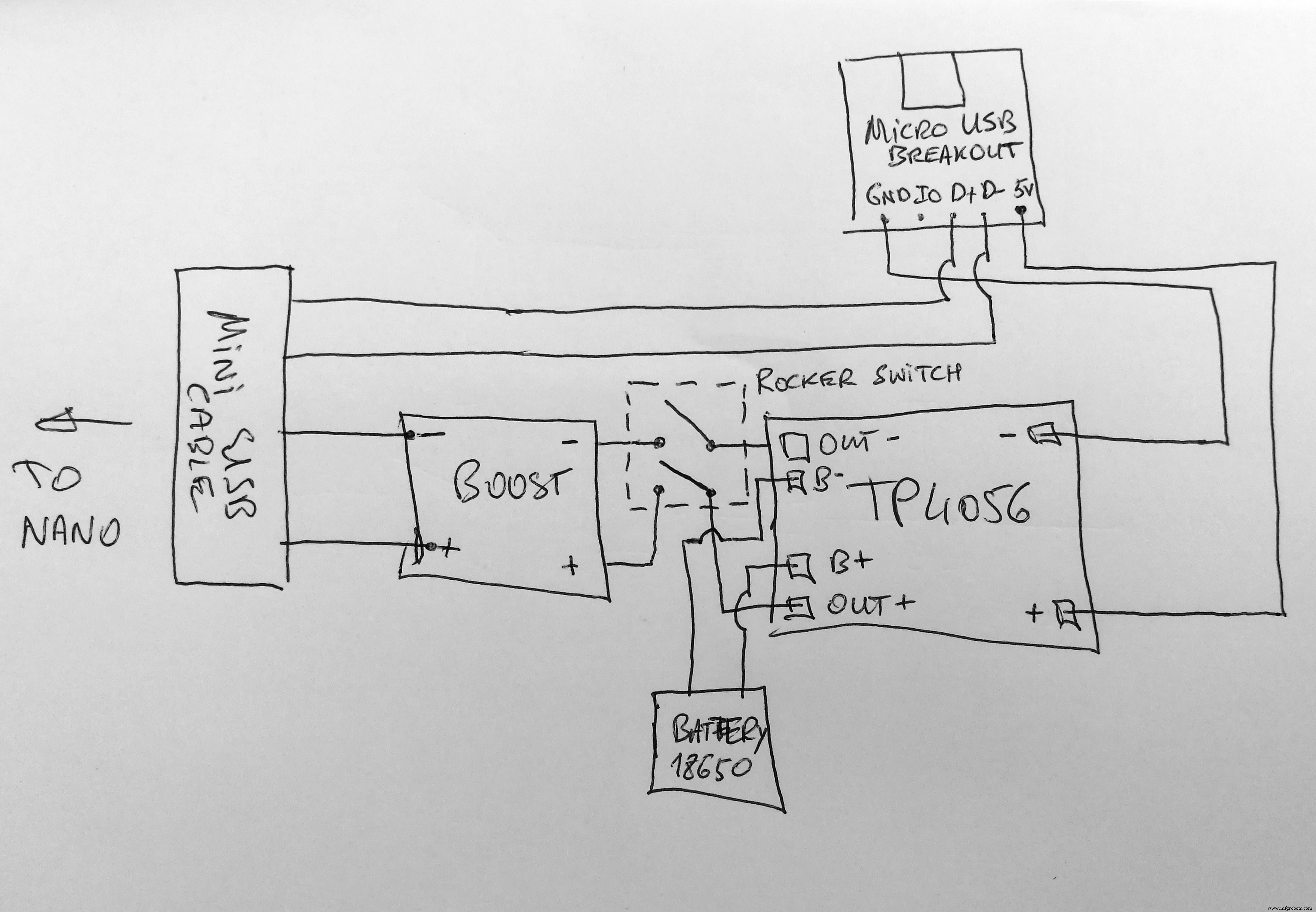
Processo de manufatura



